Laptop vừa bị nước vào hoặc đang gặp sự cố cần tắt máy ngay lập tức? Bỏ túi ngay 4 cách tắt máy tính nhanh chóng dưới đây để tắt máy kịp thời và hạn chế thiệt hại nhé!

Hướng dẫn mẹo tắt máy tính nhanh chóng
Người dùng thường được khuyến cáo tắt từng chương trình đang khởi chạy rồi mới Shutdown máy để đảm bảo an toàn. Tuy nhiên, trong trường hợp cần tắt máy vội, hãy tham khảo 4 cách tắt máy tính nhanh chóng dưới đây nhé!
1. Cách tắt máy tính nhanh nhất bằng phím tắt
Sử dụng phím tắt máy tính nhanh sẽ giúp bạn tắt máy tính chỉ trong 3s. Hãy nhấn tổ hợp phím Windows + X > nhấn phím U 2 lần, laptop sẽ tự động tắt máy ngay cả khi đang mở các chương trình khác. Đây cũng là cách tắt máy tính nhanh nhất mà Sửa chữa Laptop 24h giới thiệu trong bài viết này.

Tắt máy nhanh bằng tổ hợp phím Windows + X
2. Sử dụng lệnh tắt máy tính nhanh
Tương tự như việc sử dụng phím tắt, việc tắt máy nhanh bằng câu lệnh sẽ giúp bạn tắt toàn bộ các chương trình đang mở và laptop. Bạn hãy nhấn tổ hợp Windows + R để truy cập Run > nhập lệnh shutdown/s. Sau đó nhấn phím Enter 2 lần để tắt máy.

Tắt máy bằng lệnh trong cửa sổ Run
Tuy nhiên, nếu không trong trường hợp laptop gặp sự cố cần tắt máy nhanh chóng, bạn nên hạn chế sử dụng cách này. Bởi thường xuyên tắt máy khi chưa tắt hết các cửa sổ đang mở sẽ khiến laptop bị tắt đột ngột và có thể không kịp lưu dữ liệu.
3. Cách tắt máy tính nhanh, an toàn
Nếu không quá vội để tắt máy tính khi các cửa sổ đang mở, bạn hãy tắt hết các chương trình trước rồi thực hiện cách shutdown Win 10 nhanh như sau: nhấn tổ hợp phím Alt + F4 > nhấn Enter.
Cách tắt máy nhanh Win 10 này sẽ giúp bạn giảm bớt các thao tác chuột để Shutdown mà vẫn đảm bảo tắt máy an toàn. Cách tắt máy tính Win 11 nhanh cũng thực hiện tổ hợp phím tắt tương tự.

Tắt máy nhanh bằng tổ hợp phím Alt + F4
4. Sử dụng tổ hợp phím tắt máy Control + Alt + Del
Tổ hợp phím tắt Control + Alt + Del sẽ giúp bạn tắt máy nhanh chóng dù đang mở bất kỳ chương trình nào. Thao tác này sẽ mở ra một màn hình mới với nhiều tùy chọn, bạn chỉ cần Nhấn nút nguồn ở góc dưới bên phải > chọn Shutdown và ấn Enter để tắt máy nhanh.
Trường hợp chuột bị đơ, bạn hãy dùng phím Tab để di chuyển đến khi nút Nguồn sáng màu và thực hiện như trên.
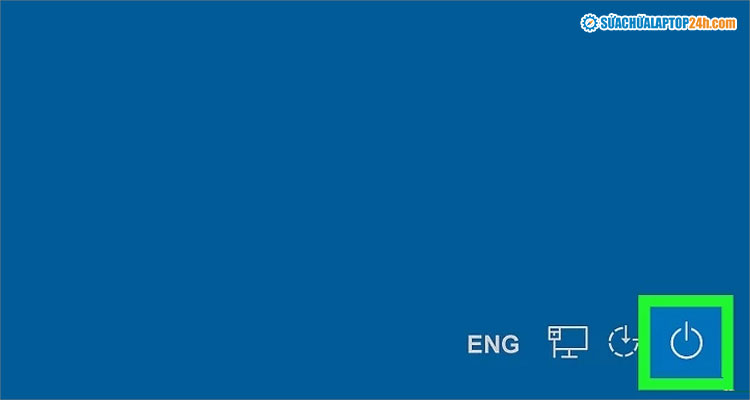
Chọn biểu tượng nút nguồn như hình để tắt máy nhanh
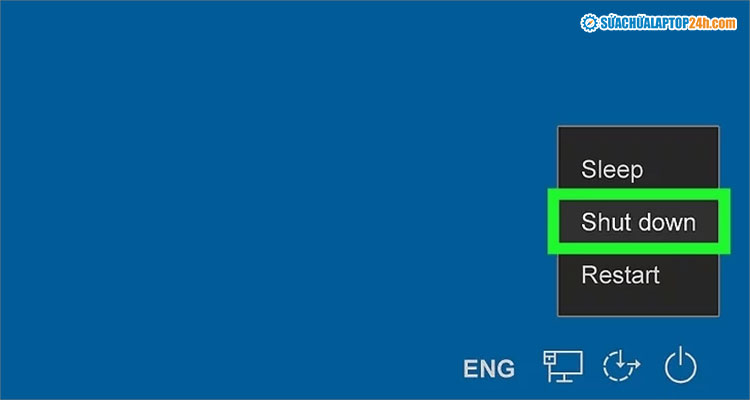
Dùng phím Tab di chuyển để Shutdown và nhấn Enter
Cách tắt máy tính nhanh này sẽ không giúp đóng các chương trình một cách an toàn, từ đó có thể khiến các tệp tin bị hỏng. Vì vậy, hãy nhớ tắt máy tính đúng cách nếu có thể.
5. Tắt máy tính nhanh bằng cách tạo Shortcut
Việc tạo shortcut cho nút Shutdown sẽ giúp bạn thường xuyên tắt máy nhanh, an toàn hơn. Đây là cách dành cho người “không kiên nhẫn” để mở Start Menu rồi chọn Shutdown như thông thường.
Ngoài ra, bạn còn có thể chỉnh thời gian tắt máy cho Shortcut như 1 công cụ hẹn giờ rất tiện lợi. Cách thực hiện như sau:
Bước 1: Nhấn chuột phải tại vùng trống trên màn hình > chọn New > chọn Shortcut.

Chọn New để bắt đầu tạo nút tắt
Bước 2: Nhập vào lệnh Shutdown.exe -s -t 00 > nhấn Next.

Nhập vào lệnh rồi nhấn Next
Bước 3: Đổi tên cho Shortcut theo ý muốn và nhấn Finish để hoàn tất tạo Shortcut tắt máy nhanh.

Đổi tên nút tắt rồi nhấn finish
Từ lúc này, nút tắt máy sẽ hiện ra màn hình và bạn chỉ cần 1 click vào đó để tắt máy nhanh chóng.

Click vào phím tắt đã tạo trên màn hình để tắt máy
Với cách tắt máy tính nhanh, Sửa chữa Laptop 24h chắc chắn bạn đã có thể tắt máy tính một cách nhanh chóng trong tích tắc. Và nếu bạn có gặp bất kì vấn đề gì về laptop hay màn hình laptop thì hãy liên hệ với chúng tôi qua Hotline 1800 6024 hoặc qua trực tiếp hệ thống cửa hàng Sửa chữa Laptop 24h trên toàn quốc để được các kỹ thuật viên phục vụ tận tình nhé.



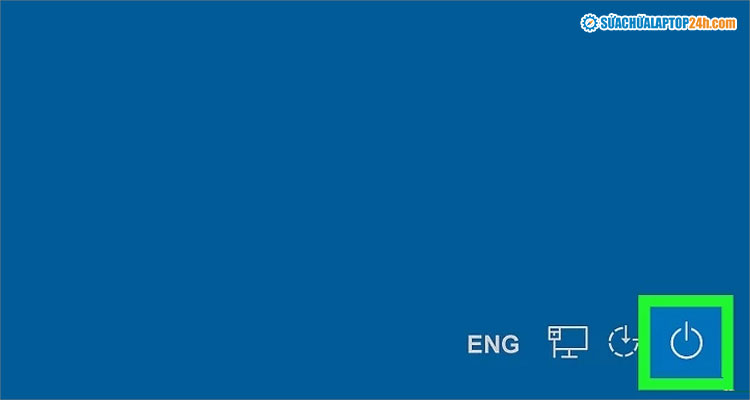
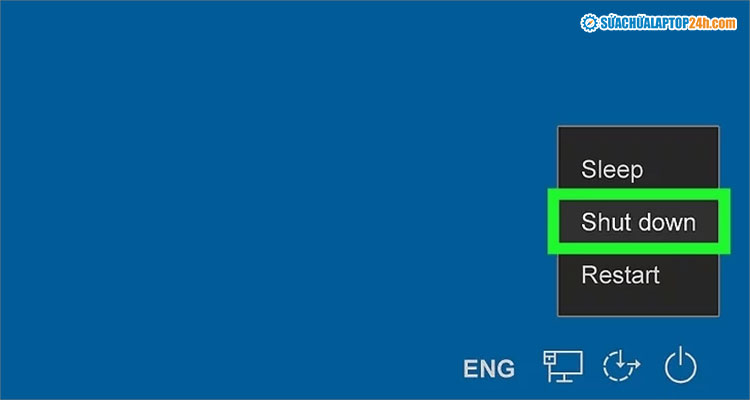









![[Tổng hợp] 50+ hình nền đen hiện đại, chất lượng cao](https://suachualaptop24h.com/images/news/2021/03/31/small/tong-hop-50-hinh-nen-den-bao-dep-va-chat-luong_1617134787.jpg)


![[Tổng hợp] 50+ hình nền capybara cute HD, 4K chất lượng cao](https://suachualaptop24h.com/images/news/2024/07/10/small/hinh-nen-capybara-cute-4k-cho-dien-thoai-may-tinh_1720594478.jpg)